Módulo de resultados de búsqueda
En este artículo se tratan los módulos de resultados de búsqueda y se describe cómo agregarlos a las páginas de sitio en Microsoft Dynamics 365 Commerce.
El módulo de resultados de búsqueda devuelve resultados de búsqueda de productos y una lista de refinadores aplicables a los productos. Los módulos de resultados de búsqueda en Dynamics 365 Commerce se pueden utilizar para representar páginas en los siguientes escenarios:
- Resultados de búsqueda iniciados por la búsqueda de un usuario
- Resultados de búsqueda que muestran un conjunto específico de productos, como "Comprar looks similares"
- Listas de productos que pertenecen a una categoría
Para obtener más información sobre las páginas de resultados de búsqueda y categorías, consulte Página de aterrizaje de categoría predeterminada y descripción general de la página de resultados de búsqueda.
La siguiente ilustración muestra un ejemplo de una página de resultados de búsqueda para una categoría del sitio de Fabrikam.
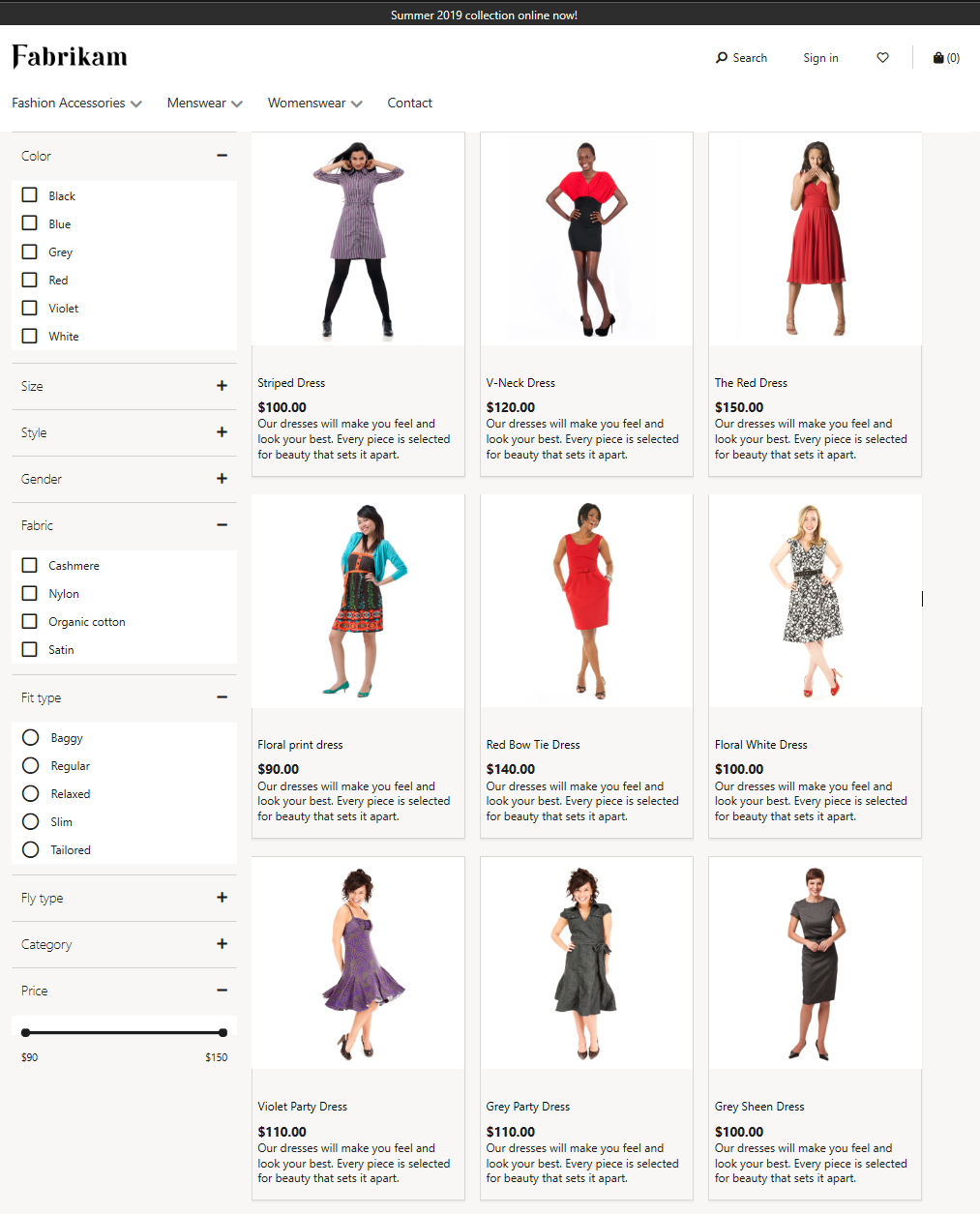
Propiedades del módulo de resultados de búsqueda
La tabla siguiente enumera las propiedades de los módulos de resultados de búsqueda, junto con sus valores y descripciones.
| Propiedad | Valores | Descripción |
|---|---|---|
| Artículos por página | Entero | Número de elementos que deben mostrarse en cada página. |
| Volver a activar PDP | Verdadero o Falso | Si esta propiedad se establece en Verdadero, cuando un usuario seleccione un producto en la página de resultados de búsqueda, la ruta de navegación de la página de detalles del producto (PDP) que se abre mostrará un vínculo "Volver a los resultados". |
| Expandir refinadores | Todos, 1, 2, 3 o 4 | Número de refinadores principales que deben expandirse al cargar una página. Por ejemplo, si esta propiedad se establece en 3, se ampliarán los tres primeros refinadores de la página. |
| Ocultar visualización de jerarquía de categoría | Verdadero o Falso | Si esta propiedad se establece en Verdadero, se ocultará la visualización de la jerarquía de categorías en la página. Esta propiedad debe establecerse en Verdadero si se usa el módulo de ruta de navegación para mostrar la jerarquía de categorías. |
| Incluir atributos del producto en los resultados de búsqueda | Verdadero o Falso | Si esta propiedad se establece en Verdadero, se devolverán atributos de los productos en los resultados de búsqueda. Aunque estos atributos se pueden mostrar en un sitio de Commerce, se requiere una extensión. |
| Mostrar precios de afiliación | Verdadero o Falso | Si esta propiedad se establece en Verdadero, los precios de afiliación de los productos se mostrarán en los resultados de búsqueda cuando un usuario que haya iniciado sesión navegue por la página. |
| Actualizar el panel del refinador | Verdadero o Falso | Si esta propiedad se establece en Cierto, el panel del refinador se actualizará cuando se seleccionen los refinadores. En este modo, algunos refinadores de selección múltiple se comportarán como refinadores de selección única cuando se actualice el panel del refinador. |
Importante
En Commerce versión 10.0.16 y posteriores, se puede usar la opción de configuración Mostrar precios de afiliación para mostrar los precios de afiliación en la página.
En la versión de Commerce 10.0.20 y posteriores, la configuración Actualizar el panel del refinador se puede utilizar para actualizar el panel del refinador durante la selección del refinador.
Módulos admitidos
El módulo de resultados de la búsqueda admite el módulo de vista rápida, que permite a los usuarios ver información de productos y agregar artículos al carro desde una página de resultados de la búsqueda.
Agregar un módulo de resultados de la búsqueda a una página de categoría
Para agregar un módulo de resultados de la búsqueda a una página de categoría en el constructor de sitio, siga estos pasos.
- Vaya a Plantillas y luego seleccione Nuevo para crear una nueva plantilla.
- En el cuadro de diálogo Nueva plantilla, escriba el nombre Resultados de la búsqueda y seleccione Aceptar.
- En la entrada Cuerpo, seleccione los puntos suspensivos (...) y, a continuación, seleccione Agregar módulo.
- En el cuadro de diálogo Seleccionar módulos, seleccione el módulo Página predeterminada y, a continuación, Aceptar.
- En la entrada Principal del módulo Página predeterminada, seleccione los puntos suspensivos (...) y, a continuación, seleccione Agregar módulo.
- En el cuadro de diálogo Seleccionar módulos, seleccione el módulo Contenedor y, a continuación, Aceptar.
- En el espacio Contenedor, seleccione los puntos suspensivos (...) y, a continuación, seleccione Agregar módulo.
- En el cuadro de diálogo Seleccionar módulos, seleccione el módulo Ruta de navegación y, a continuación, Aceptar.
- En el panel de propiedades Ruta de navegación, introduzca el valor 1 para Ocurre lo mín..
- En el espacio Contenedor, seleccione los puntos suspensivos (...) y, a continuación, seleccione Agregar módulo.
- En el cuadro de diálogo Seleccionar módulos, seleccione el módulo Resultados de la búsqueda y, a continuación, seleccione Aceptar.
- En el panel de propiedades Resultados de la búsqueda, introduzca el valor 1 para Ocurre lo mín. y establezca los valores de las demás propiedad necesarias para el módulo de resultados de búsqueda. Al establecer estas propiedades en la plantilla, se asegura de que cualquier personalización de una página de categoría específica incluirá automáticamente esta configuración.
- Seleccione Finalizar edición y luego seleccione Publicar para publicar la plantilla.
- Vaya a Páginas y seleccione Nuevo para crear una nueva página.
- En el cuadro de diálogo Crear nueva página, en Nombre de página, introduzca Página de categoría y luego seleccione Siguiente.
- En Elegir plantilla, seleccione la plantilla Resultados de búsqueda que ha creado y, a continuación, seleccione Siguiente.
- En Elija un diseño, seleccione un diseño de página (por ejemplo, Diseño flexible), y luego seleccione Siguiente.
- En Revisar y terminar, revise la configuración de la página. Si necesita editar la información de la página, seleccione Atrás. Si la información de la página es correcta, seleccione Crear página.
- Seleccione Finalizar edición para proteger la página y luego seleccione Publicar para publicarla.
Módulo de resultados de búsqueda con reconocimiento de inventario
El módulo de resultados de búsqueda se puede configurar para que incorpore datos de inventario y proporcione las siguientes experiencias:
- Muestre etiquetas de nivel de inventario junto con los productos.
- Oculte los productos agotados de la lista de productos.
- Muestre los productos agotados al final de la lista de productos.
- Admite el filtrado de productos con reconocimiento de inventario.
Para habilitar estas experiencias, primero debe habilitar la característica Detección de productos de comercio electrónico mejorados y, a continuación, configurar algunos ajustes de requisitos previos en Commerce Headquarters. Para obtener más información, consulte Lista de productos con reconocimiento de inventario.
Recursos adicionales
Comentarios
Próximamente: A lo largo de 2024 iremos eliminando gradualmente GitHub Issues como mecanismo de comentarios sobre el contenido y lo sustituiremos por un nuevo sistema de comentarios. Para más información, vea: https://aka.ms/ContentUserFeedback.
Enviar y ver comentarios de